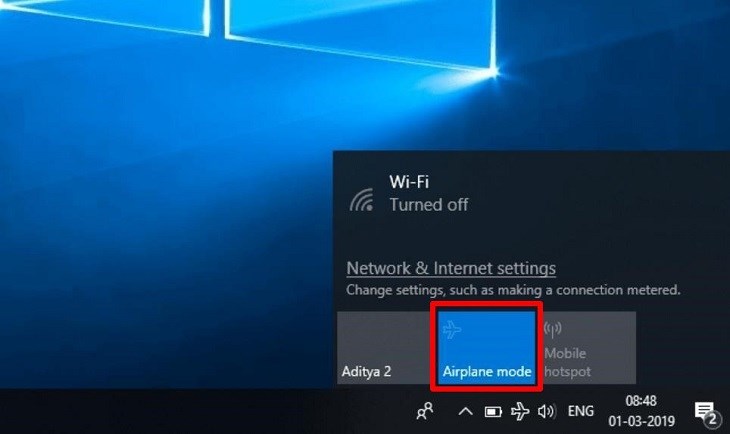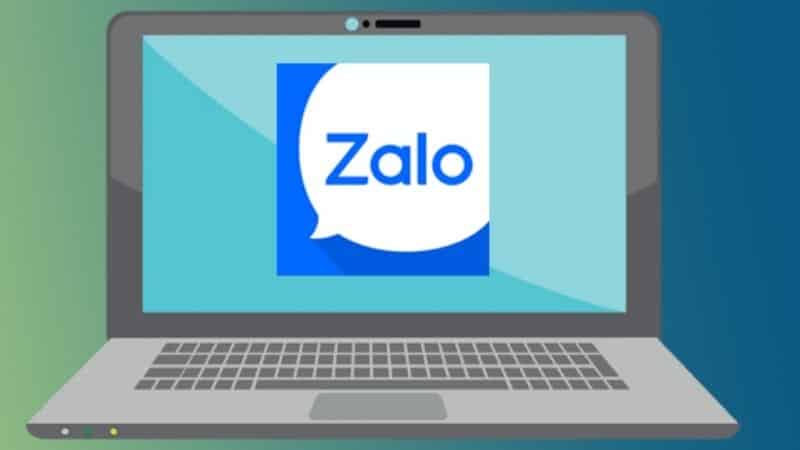
Tìm hiểu cách tải Zalo cho PC nhanh nhất với hướng dẫn chi tiết. Bài viết cung cấp các bước tải, cài đặt và đăng nhập vào Zalo trên laptop, giúp bạn kết nối và làm việc hiệu quả.
Zalo là một trong những ứng dụng nhắn tin và gọi điện miễn phí phổ biến nhất tại Việt Nam. Với tính năng đa dạng, Zalo không chỉ giúp bạn kết nối với bạn bè và người thân mà còn hỗ trợ công việc hiệu quả. Trong bài viết này, chúng ta sẽ cùng tìm hiểu cách tải Zalo cho PC, đặc biệt là cho laptop, nhanh chóng và dễ dàng.

Tại Sao Nên Tải Zalo PC?
- Kết nối dễ dàng
Zalo trên PC cho phép bạn nhắn tin và gọi điện dễ dàng hơn với giao diện lớn hơn, giúp việc trò chuyện trở nên thoải mái và tiện lợi hơn.
- Chia sẻ tài liệu nhanh chóng
Với Zalo trên PC, bạn có thể dễ dàng gửi và nhận tài liệu, hình ảnh và video mà không cần phải sử dụng điện thoại.
- Đa nhiệm hiệu quả
Giao diện Zalo trên laptop cho phép bạn làm việc đa nhiệm, vừa nhắn tin vừa thực hiện các công việc khác mà không gặp phải sự gián đoạn.
Cách Tải Zalo PC Cho Laptop
1. Kiểm tra cấu hình Laptop
Trước khi tải Zalo, hãy đảm bảo rằng laptop của bạn đáp ứng các yêu cầu tối thiểu sau:
Hệ điều hành: Windows 7 trở lên
Bộ nhớ RAM: Tối thiểu 2 GB
Bộ nhớ trống: Ít nhất 100 MB
2. Tải zalo từ trang chính thức
2.1 Truy Cập Trang Tải Zalo
Bước 1: Mở trình duyệt web trên laptop.
Bước 2: Gõ địa chỉ https://zalo.me/download vào thanh địa chỉ và nhấn Enter.
2.2 Chọn phiên bản tải về
Bước 1: Tại trang tải Zalo, bạn sẽ thấy nhiều tùy chọn. Chọn phiên bản Zalo cho Windows.
Bước 2: Nhấn vào nút “Tải về” để bắt đầu quá trình tải.
3. Cài đặt zalo trên laptop
3.1 Mở File Cài Đặt
Bước 1: Sau khi tải xong, mở thư mục tải về (Downloads) trên laptop.
Bước 2: Nhấn đúp chuột vào file cài đặt Zalo (thường có tên là ZaloSetup.exe).
3.2 Tiến Hành Cài Đặt
Bước 1: Một cửa sổ cài đặt sẽ xuất hiện. Nhấn “Cài đặt” để bắt đầu.
Bước 2: Chờ trong vài phút để quá trình cài đặt hoàn tất.
4. Đăng nhập vào zalo
4.1 Sử Dụng Tài Khoản Zalo
Bước 1: Mở ứng dụng Zalo vừa cài đặt.
Bước 2: Nhập số điện thoại đã đăng ký tài khoản Zalo và nhấn “Tiếp theo”.
Bước 3: Nhập mã xác nhận được gửi đến số điện thoại của bạn.
4.2 Kết nối với tài khoản facebook (Tùy Chọn)
Nếu bạn đã đăng ký tài khoản Zalo bằng Facebook, bạn có thể chọn “Đăng nhập bằng Facebook” để đăng nhập nhanh chóng.
/2023_10_5_638321398794121360_cach-tai-zalo-ve-may-tinh-nhanh-nhat.jpg)
Xem thêm: Máy tính để bàn
Một Số Lưu Ý Khi Sử Dụng Zalo PC
1. Kết nối internet ổn định
Để sử dụng Zalo hiệu quả, hãy đảm bảo rằng laptop của bạn được kết nối với mạng Internet ổn định.
2. Cập nhật zalo thường xuyên
Để đảm bảo tính năng và bảo mật tốt nhất, hãy thường xuyên cập nhật phiên bản Zalo mới nhất.
3. Quản lý thông báo
Bạn có thể tùy chỉnh thông báo trên Zalo để tránh bị làm phiền trong quá trình làm việc.
Cách Sử Dụng Zalo Hiệu Quả Trên PC
Nhắn Tin Nhanh Chóng
Zalo trên PC cho phép bạn nhắn tin nhanh chóng với bạn bè hay đồng nghiệp. Bạn có thể tạo nhóm trò chuyện để dễ dàng chia sẻ thông tin.
Gọi Điện Video
Zalo hỗ trợ gọi video chất lượng cao. Bạn chỉ cần nhấn vào biểu tượng gọi video trong cuộc trò chuyện để bắt đầu.
Chia Sẻ Màn Hình
Zalo PC cũng hỗ trợ tính năng chia sẻ màn hình, rất hữu ích khi bạn cần thuyết trình hoặc làm việc nhóm.
Kết luận
Tải và cài đặt Zalo cho laptop không khó và hoàn toàn có thể thực hiện trong vài bước đơn giản. Với Zalo PC, bạn sẽ có một công cụ hữu ích để kết nối, làm việc và chia sẻ thông tin một cách hiệu quả. Hãy làm theo hướng dẫn trên để trải nghiệm những tiện ích mà Zalo mang lại cho công việc và cuộc sống của bạn. Nếu bạn gặp bất kỳ vấn đề nào trong quá trình cài đặt, hãy tham khảo thêm tài liệu hỗ trợ từ Zalo hoặc tìm kiếm trên các diễn đàn công nghệ để được giải đáp.
Tham khảo: Nguyễn Kim